win10电脑一键重置还原方法
电脑如何一键重置还原win10系统呢?如果电脑系统出现故障无法解决的话,我们可以考虑给电脑还原出厂设置恢复系统,对于懂点电脑知识的朋友应该知道win10系统带有还原出厂设置的功能,不知如何操作的用户,接下来就让我教你win10电脑一键重置还原方法吧。 很多用户的电脑系统出现问题或者出现错误,第一想到的就是给电脑重新安装系统,其实我们还可以通过win10一键还原来解决,win10一键重置还原系统对于U盘重装工具很多小白用户觉得非常的麻烦,如果不懂点电脑知识还是不建议使用U盘安装,那么除了一键重装工具,还有其他还原系统的方法吗?下面小编整理了win10电脑一键重置还原方法,现分享给大家
电脑如何一键重置还原win10系统呢?如果电脑系统出现故障无法解决的话,我们可以考虑给电脑还原出厂设置恢复系统,对于懂点电脑知识的朋友应该知道win10系统带有还原出厂设置的功能,不知如何操作的用户,接下来就让我教你win10电脑一键重置还原方法吧。
很多用户的电脑系统出现问题或者出现错误,第一想到的就是给电脑重新安装系统,其实我们还可以通过win10一键还原来解决,win10一键重置还原系统对于U盘重装工具很多小白用户觉得非常的麻烦,如果不懂点电脑知识还是不建议使用U盘安装,那么除了一键重装工具,还有其他还原系统的方法吗?下面小编整理了win10电脑一键重置还原方法,现分享给大家。
win10电脑一键重置还原方法
1、点击左下角win开始菜单图标,然后点击“设置”图标。
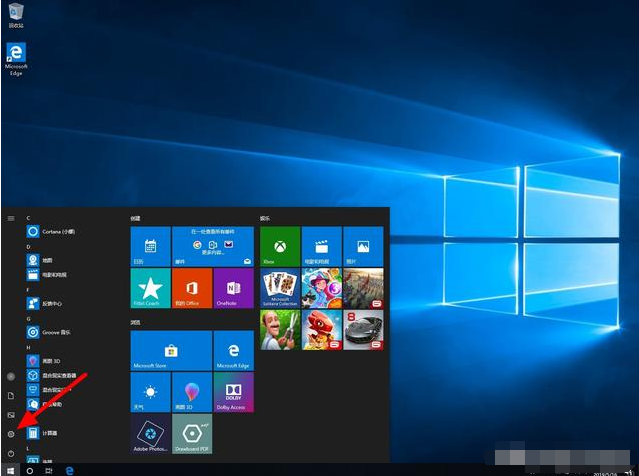
还原电脑图解1
2、设置界面点击“更新与安全”。
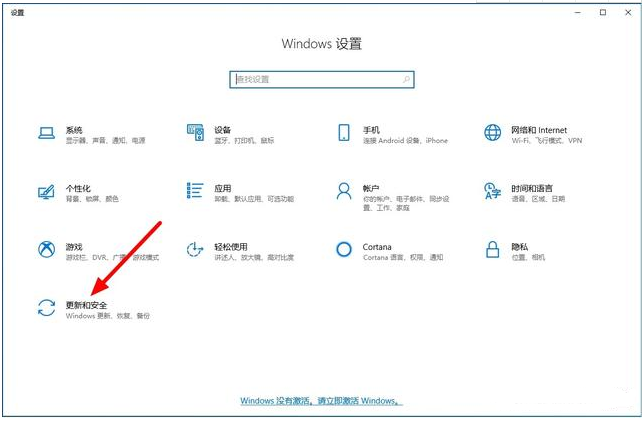
还原电脑图解2
3、左侧栏找到“恢复”然后点击,再找到“重置此电脑”选项,点击“开始”按钮。
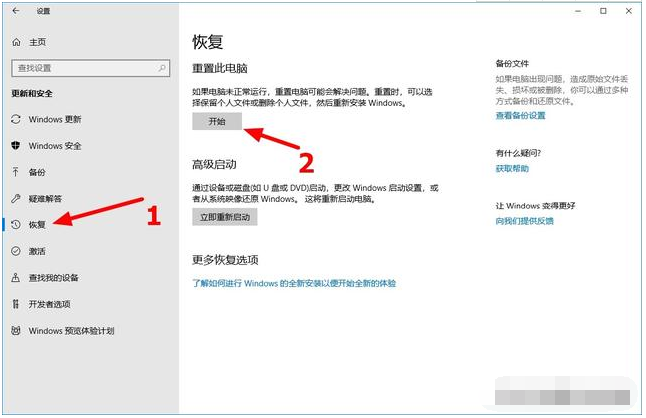
还原电脑图解3
4、接着弹出初始化系统的弹窗,这里有两个选项,根据个人需要,点击选择“保留我的文件”或者“删除所有内容”。
保留我的文件:删除你的电脑安装的任何软件。
删除所有内容:相当于恢复出厂设置,系统退回到新机一样,但时间较长。
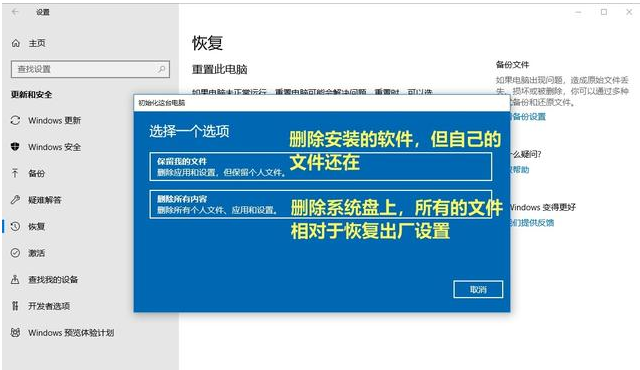
一键还原方法电脑图解4
5、接着选择清除内容类型。
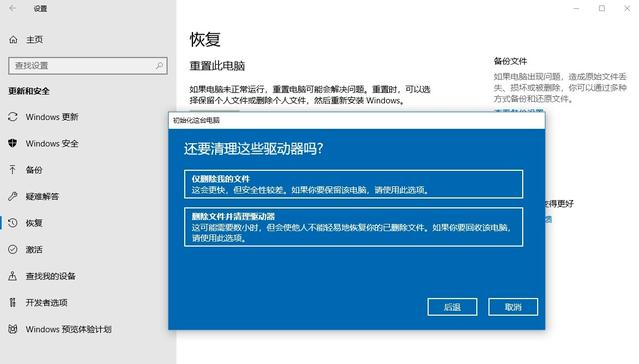
win10电脑图解5
6、选择好之后,点击“重置”按钮,就会开始系统还原,系统会全自动执行无需操作电脑。重置过程需要1到2个小时时间较长
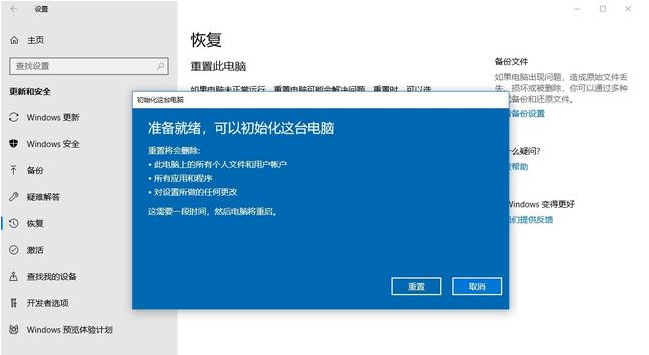
一键还原方法电脑图解6
以上的还原可能会导致所用的文件被删除,建议提前对系统进行备份,当系统出现毛病时可以恢复到某一个时间,而不用每次都恢复到出厂,下面看下具体操作吧。
声明:本文内容来源自网络,文字、图片等素材版权属于原作者,平台转载素材出于传递更多信息,文章内容仅供参考与学习,切勿作为商业目的使用。如果侵害了您的合法权益,请您及时与我们联系,我们会在第一时间进行处理!我们尊重版权,也致力于保护版权,站搜网感谢您的分享!






